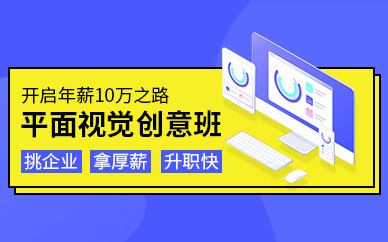在CDR制作水墨字,可以用以下几种方法来制作:艺术笔工具、文本变形、椭圆工具。如果想具体了解CDR怎么做出水墨字,那不妨接着往下看吧!

如何用CDR制作水墨字
方法一:艺术笔工具
艺术笔工具是一种比较随意的水墨字绘制工具,鼠标相当于画笔,可以根据自己的需求自行随意设计和书写添加。具体操作如下:
1.单击文件——新建工作区。
2.选择艺术笔工具——艺术笔。
3.点击空白处拖动鼠标,绘制所需的艺术字。
4.艺术字效果。
方法二:文本变形
1.单击文件——新建工作区。
2.单击选择文本工具。
3.在工作区右侧的文本设置栏内,输入所需文本。
4.在工作区右侧文本设置选项中设置所需要的水墨字的效果。
方法三:椭圆工具
1.单击选择文本工具,在右侧的空白工作区单击添加文本框。
2.在工作区输入所需的文本,并调整字体大小。
3.使用“椭圆工具”按住Ctrl键绘制椭圆,在选中的状态下,使用“艺术笔工具”添加笔刷类型中的底纹效果,通过笔触宽度调整粗细。
CorelDRAW文字怎么转曲
1.当然是在CorelDRAW中先创建一个新的文档。
2.在左侧的工具栏选择文本工具,在画布上添加上几个文字。
3.在左侧的工具栏选择选择工具,选中文字所在的文本框。然后点击右键,选择列表中的转化为曲线功能, CorelDRAW文字转曲就完成了。
4.在文字转曲完成后,就会变成下图红色方框中的样子。
5.在文字转曲后,除了上面说的外形会有一些标注出来的变化以外,文字本身的属性到底发生了怎样的一种变化呢?我们可以在菜单栏中选择文本,在列表中选择文本统计信息。
6.在文本统计信息的窗口中,我们看到程序所统计的线条、字和字符都显示为0,这说明我们前面的CorelDRAW文字转曲功能成功了,本来的文本格式已经转化成曲线格式了,程序不再会把它们识别为字和字符了。
在现实生活中,需要进行转曲的情况也比比皆是,CorelDRAW文字转曲也是非常常用的了。
比如说,在把文件从一台电脑转输到其它电脑中,如果文字没有转曲,而接收文件那台电脑上又没有文件中所使用的字体,那么字体就不能正确显示,强行打开文件,缺少的字体就会被替换。
如果在传输之前先用CorelDRAW文字转曲处理,那么传输后再打开时就能正确显示设计者在设计时所有选用的字体文字。
CorelDRAW画空心字的方法
方法一:去掉文字填充
1.新建文档,用界面左侧工具箱中的文本工具输入所需要做的空心字的文本。为了保证效果,字体比较是选择比较粗一点的字体,小编使用的是隶书。
2.选中字体,右键单击界面右侧的调色板中的颜色,为字体添加轮廓。左键单击色板第一个斜杠的色块。空心字就基本完成了,如下图所示。
3.按快捷键F12,打开轮廓笔面板。可以直接调整轮廓线的宽度,也可以再次调整轮廓线的颜色,调整好直接单击OK即可。
方法二:创建文字轮廓图
1.新建文档,输入文本的操作与方法一相同。
2.点击界面左侧工具箱中第12个工具的轮廓图工具。如果点开小三角还是没有轮廓图工具,则需要单击工具箱中下面的加号,勾选轮廓图。
3.选中属性栏中的外部轮廓,设置偏移数据,然后为轮廓图填充颜色。
4、单击对象-拆分轮廓图(快捷键是Ctrl+K)。
5、选中轮廓图和字体两个对象,单击属性栏中的修剪。
6、使用选择工具将黑色文本移开,便得到空心字了。
最后得到的空心字的轮廓宽度是不能更改的,所以在第3步中,设置轮廓宽度的数值很重要。
一般制作空心字会采用第一种方法,因为操作更为简单明了,在后期也可以更改轮廓的宽度和颜色,可操作性较强。第二种方法较为复杂,且后期不可以更改轮廓宽度。